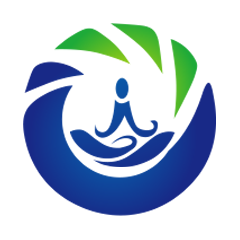KVM理解virbr0
KVM理解virbr0
# 理解 virbr0
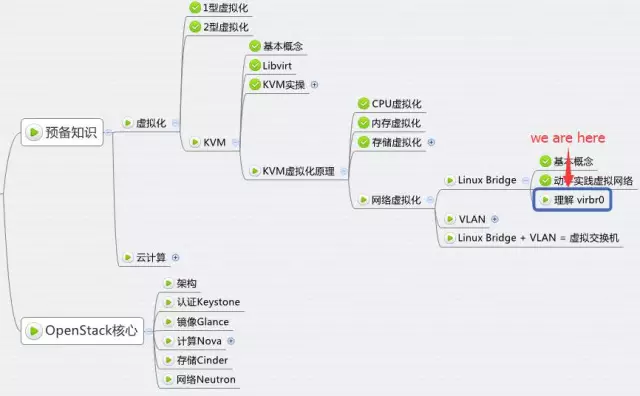
virbr0 是 KVM 默认创建的一个 Bridge,其作用是为连接其上的虚机网卡提供 NAT 访问外网的功能。virbr0 默认分配了一个IP 192.168.122.1,并为连接其上的其他虚拟网卡提供 DHCP 服务。
下面我们演示如何使用 virbr0。
在 virt-manager 打开 VM1 的配置界面,网卡 Source device 选择 “default”,将 VM1 的网卡挂在 virbr0 上。
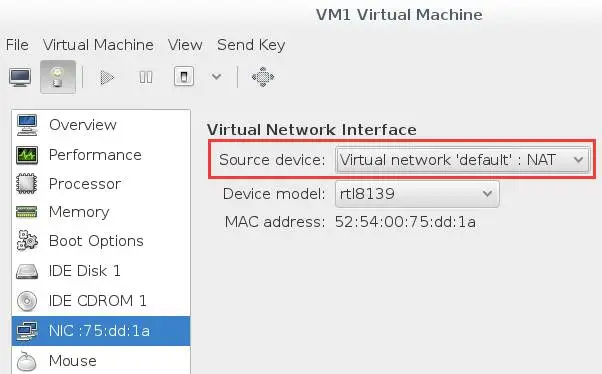
启动 VM1,brctl show 可以查看到 vnet0 已经挂在了 virbr0 上。
# brctl show
bridge name bridge id STP enabled interfaces
br0 8000.000c298decbe no eth0
virbr0 8000.fe540075dd1a yes vnet0
1
2
3
4
5
6
7
2
3
4
5
6
7
用 virsh 命令确认 vnet 就是 VM1 的虚拟网卡。
# virsh domiflist VM1
Interface Type Source Model MAC
-------------------------------------------------------
vnet0 network default rtl8139 52:54:00:75:dd:1a
1
2
3
4
5
6
7
2
3
4
5
6
7
virbr0 使用 dnsmasq 提供 DHCP 服务,可以在宿主机中查看该进程信息
# ps -elf|grep dnsmasq
5 S libvirt+ 2422 1 0 80 0 - 7054 poll_s 11:26 ? 00:00:00 /usr/sbin/dnsmasq --conf-file=/var/lib/libvirt/dnsmasq/default.conf
1
2
2
在 /var/lib/libvirt/dnsmasq/ 目录下有一个 default.leases 文件,当 VM1 成功获得 DHCP 的 IP 后,可以在该文件中查看到相应的信息
# cat /var/lib/libvirt/dnsmasq/default.leases
144177 52:54:00:75:dd:1a 192.168.122.6 ubuntu *
1
2
3
2
3
上面显示 192.168.122.6 已经分配给 MAC 地址为 52:54:00:75:dd:1a 的网卡,这正是 vnet0 的 MAC。之后就可以使用该 IP 访问 VM1 了。
# ssh 192.168.122.6
root@192.168.122.6's password:
Welcome to Ubuntu 14.04.2 LTS
Last login: Sun Sep 6 01:30:23 2015
root@VM1:~# ifconfig
eth0 Link Ethernet HWaddr 52:54:00:75:dd:1a
inet addr:192.168.122.6 Mask:255.255.255.0
inet6 fe80::5054:ff:fe75:dd1a/64 Scope:Link
UP BROADCAST MULTICAST MTU:1500
RX packets:61 errors:0 dropped:0 frame:0
TX packets:66 errors:0 dropped:0 carrier:0
collisions:0 txqueuelen:1000
RX bytes:7453 TX bytes:8649
1
2
3
4
5
6
7
8
9
10
11
12
13
14
15
16
17
18
19
20
21
22
23
24
25
2
3
4
5
6
7
8
9
10
11
12
13
14
15
16
17
18
19
20
21
22
23
24
25
Ping一下外网。
root@VM1:~# ping www.baidu.com
PING www.a.shifen.com (180.97.33.107)
from 180.97.33.107: icmp_seq=1 ttl=52 time=36.9 ms
from 180.97.33.107: icmp_seq=2 ttl=52 time=119 ms
from 180.97.33.107: icmp_seq=3 ttl=52 time=88.5 ms
from 180.97.33.107: icmp_seq=4 ttl=52 time=38.0 ms
from 180.97.33.107: icmp_seq=5 ttl=52 time=122 ms
1
2
3
4
5
6
7
8
9
10
11
12
13
2
3
4
5
6
7
8
9
10
11
12
13
没有问题,可以访问外网,NAT 起作用了。
需要说明的是,使用 NAT 的虚机 VM1 可以访问外网,但外网无法直接访问 VM1。 因为 VM1 发出的网络包源地址并不是 192.168.122.6,而是被 NAT 替换为宿主机的 IP 了。
这个与使用 br0 不一样,在 br0 的情况下,VM1 通过自己的 IP 直接与外网通信,不会经过 NAT 地址转换。
下节我们讨论 vlan 在 linux bridge 中的实现。
Last Updated: 2025/06/18, 08:59:15